ホーム画面
電源を入れたときや、 を押したときは、ホーム画面が表示されます。この画面から各機能の設定や登録を行います。
を押したときは、ホーム画面が表示されます。この画面から各機能の設定や登録を行います。
 を押したときは、ホーム画面が表示されます。この画面から各機能の設定や登録を行います。
を押したときは、ホーム画面が表示されます。この画面から各機能の設定や登録を行います。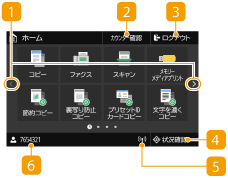 |  ページ切り替え ページ切り替えホーム画面のページを切り替えるときに使います。左右にフリックしてもページを切り替えることができます。  <カウンター確認> <カウンター確認>これまでの総印刷枚数をカラー/白黒別に表示します。印刷ページ数を確認する  <ログアウト> <ログアウト>ログアウトするときに使います。  <状況確認> <状況確認>印刷状況、使用履歴、IPアドレスなどのネットワーク設定の情報などを確認できます。また、用紙やトナーカートリッジの残量確認、エラー発生状況なども確認できます。<状況確認>画面  Wi-Fiアイコン Wi-Fiアイコン無線LANに接続しているときに表示されます。  ユーザー名/ID ユーザー名/IDログインユーザーの名前またはIDが表示されます。 |
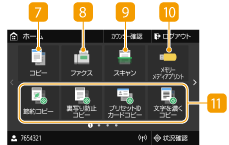 |  <コピー> <コピー>コピーするときは、このボタンから始めます。コピーする  <ファクス> <ファクス>本機からファクス送信するときに使います。ファクスする  <スキャン> <スキャン>原稿をスキャンして電子ファイルに変換します。スキャンしたファイルはPCに保存したり、Eメールなどで送信したりすることができます。スキャンする  <メモリーメディアプリント> <メモリーメディアプリント>USBメモリー内のファイルを印刷します。USBメモリーのファイルを印刷する(メモリーメディアプリント)  アプリケーションライブラリボタン アプリケーションライブラリボタンワンタッチで便利な機能を実行できるボタンです。詳しくは、オンラインマニュアルサイトでアプリケーションライブラリのマニュアルを参照してください。 |
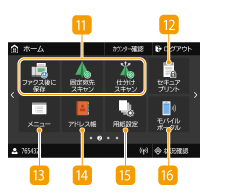 |  <セキュアプリント> <セキュアプリント>セキュア文書を印刷するときに使います。暗証番号を入力して印刷する(セキュアプリント)  <メニュー> <メニュー><ファンクション設定>や<環境設定>など、本機で行う設定の多くはこのボタンから始めます。設定メニュー一覧  <アドレス帳> <アドレス帳>ファクスやEメールなどの宛先を登録/編集するときに使います。登録した宛先を呼び出してから送信することもできます。宛先を登録する  <用紙設定> <用紙設定>給紙カセットや手差しトレイにセットした用紙のサイズや種類を設定するときに使います。用紙サイズと種類を設定する  <モバイルポータル> <モバイルポータル>モバイル機器と接続するときに使います。モバイル機器と接続する |
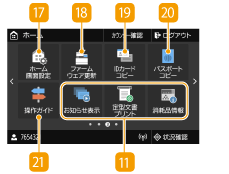 |  <ホーム画面設定> <ホーム画面設定>ホーム画面のボタンの表示順を変更することができます。ホーム画面をカスタマイズする  <ファームウェア更新> <ファームウェア更新>インターネット経由でファームウェアを更新することができます。ファームウェアをアップデートする  <IDカードコピー> <IDカードコピー>運転免許証や健康保険証など、カード類の表裏を 1 枚の用紙に割り付けてコピーできます。IDカードをコピーする  <パスポートコピー> <パスポートコピー>複数のパスポートを 1 枚の用紙に割り付けてコピーできます。パスポートをコピーする  <操作ガイド> <操作ガイド>基本的な操作方法やトラブルの解決方法を確認できます。 |
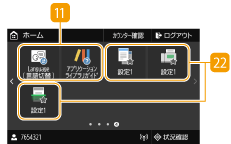 |  ショートカットボタン ショートカットボタンコピー/ファクス/スキャンで登録した、「よく使う設定」を呼び出します。ホーム画面にボタンを追加する |
 関連項目
関連項目